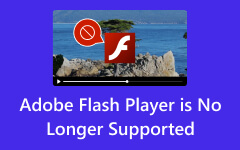Как добавить медиафайлы/музыку в After Effects: пошаговое руководство
Если вы новый пользователь Adobe After Effects и хотите изучить его основы, пусть эта статья станет вашим первым руководством. Учиться как добавить музыку в After Effects а также изучите советы и рекомендации по использованию программы. Как вы знаете, After Effects — одна из популярных программ Adobe, когда речь идет о приложениях с визуальными эффектами и анимационными графическими эффектами. Да, изначально он использовался для создания анимации, анимированной графики и визуальных эффектов для телешоу, фильмов и других типов мультимедиа. Вот почему многие, и не только вы, задаются вопросом, может ли он работать с музыкальными файлами, и поэтому спрашивают, как добавить такой файл на временную шкалу программы.

Часть 1. Как импортировать медиафайлы в After Effects
Существует несколько способов добавить видео или медиафайлы в After Effects. Но прежде чем вы это сделаете, давайте поближе познакомимся с одним из самых обсуждаемых редакторов Adobe. Помимо упомянутых выше функций этой программы, знаете ли вы, что вы также можете использовать ее для более сложных задач, таких как компоновка видео, ротоскопирование и редактирование зеленого экрана? Эта программа также имеет универсальные настройки для 2D и 3D анимация, оказывая огромную помощь кинематографистам и художникам в их творчестве. Тем не менее, импорт ваших медиафайлов в этот редактор является одним из фундаментальных шагов на пути к созданию отличного проекта. Таким образом, если вы хотите добавить в After Effects файлы, даже GIF, вот как это сделать.
Шаг 1Запустите Adobe After Effects на своем компьютере и выберите создание нового проекта и новую композицию.
Шаг 2В главном интерфейсе щелкните значок Файл меню вкладок и выберите Импортировать, то Файл вариант из всплывающих вариантов. При этом появится диалоговое окно, в котором вы сможете просмотреть и получить доступ к папкам с файлами вашего компьютерного устройства.
Шаг 3Если вы хотите выбрать более одного файла, вам нужно нажать кнопку Shift и щелкните все файлы, которые хотите импортировать. В противном случае, если с самого начала вы хотите загрузить несколько файлов, то вы можете нажать кнопку Файл кнопку, то Импортировать выбор, затем выберите Несколько файлов .
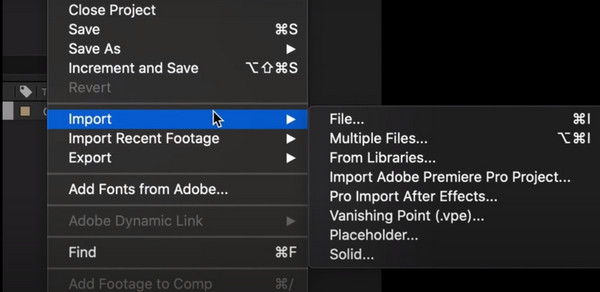
Часть 2. Советы и рекомендации по использованию After Effects
Помимо урока по добавлению медиафайлов, в том числе MP4, в After Effects. Вот несколько советов и рекомендаций, которым вы можете следовать при использовании этого редактора новичком.
1. Используйте панель поиска по временной шкале.
Панель поиска по временной шкале — это функция, которая позволит вам искать свойства при работе со слоями в программе. Чтобы использовать его, вы должны сначала выбрать слои, над которыми хотите работать, а затем нажать кнопку CMD + F если вы используете Mac или CTRL + F если винда.
2. Максимизируйте кадр
Если вы хотите сделать программу в полноэкранном режиме, то необходимо использовать эту функцию «Развернуть кадр». Для этого вам нужно будет просто нажать кнопку Наклон (~) клавишу на клавиатуре в интерфейсе программы. Это применимо как на компьютерах Windows, так и на Mac.
3. Используйте копию со свойствами ссылки.
Копия со ссылкой на свойство — необычный трюк, который вам следует знать при работе с Adobe After Effects. Этот трюк позволит вам настроить все свойства многих слоев одновременно. Это означает, что он позволяет вам вносить изменения при необходимости, и это не то же самое, что обычные ключи копирования, которые мы делаем. Вместо этого его ярлык будет CTRL + ALT + C, а затем необходимо применить обычный ярлык вставки.
Часть 3. Лучшая альтернатива After Effects
Если вам все еще трудно добавить H.264 в After Effects, вам следует подумать о поиске лучшей альтернативы. Видите ли, для After Effects требуются высокопроизводительные компьютеры, поскольку это ресурсоемкое программное обеспечение с более высокой кривой обучения. Поэтому, если вам нужен меньший ресурс, более простой в использовании, но при этом такой же надежный, используйте Tipard Video Converter Ultimate. Импорт медиафайлов с помощью этой программы не позволит вам сильно пошевелиться, поскольку предоставляет вам наиболее доступный способ. Кроме того, он предлагает множество замечательных функций и функций для редактирования ваших видео и аудиофайлов, таких как усилитель видео, компрессор, создание GIF, создание 3D, объединение видео, обрезка, ротатор и многие другие.
Предположим, после добавления аудио в After Effects вы не можете преобразовать его в нужный формат. В этом случае конвертируйте его с помощью Tipard Video Converter Ultimate, поскольку он поддерживает более 500 различных форматов.
Как импортировать медиафайлы проще всего
Шаг 1Начните с установки Tipard Video Converter Ultimate. Чтобы быстро схватить его, используйте Скачать кнопки, предложенные ниже.
Шаг 2Если у вас уже есть версия этого программного обеспечения, самое время открыть ее. Затем в главном интерфейсе нажмите кнопку Дополнительная кнопка в центре или Добавить файлы кнопку, чтобы загрузить все медиафайлы, которые вы хотите импортировать.
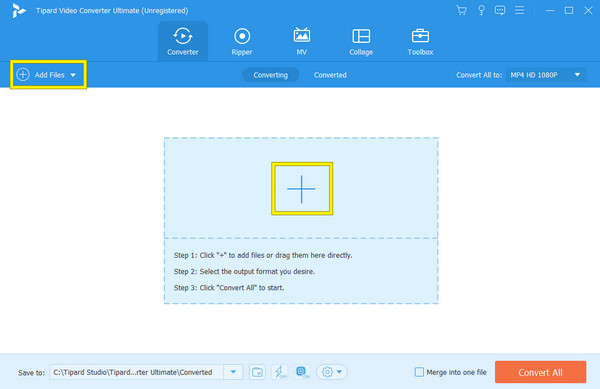
Шаг 3Когда все файлы импортированы, вы можете начать перемещаться по заданным функциям в рабочей области. Обратите внимание, что для получения дополнительных инструментов редактирования вы можете перейти в раздел Ящик для инструментов.
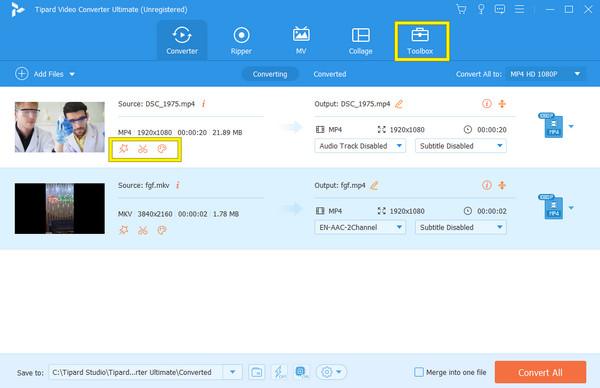
Часть 4. Часто задаваемые вопросы об After Effects
Как мне связать отсутствующие медиафайлы в After Effects?
Если вы хотите связать недостающие медиафайлы в After Effects, вам необходимо использовать Adobe Dynamic Link, доступ к которому можно получить, нажав кнопку «Файл». Затем выберите опцию «Импорт» и начните загружать недостающий носитель. Затем щелкните композицию правой кнопкой мыши и выберите параметр «Связать медиа».
Почему я не могу импортировать MP4 в AE?
Единственная причина, по которой вы не можете импортировать файл MP4 в After Effects, заключается в том, что программа не поддерживает кодек, используемый в файле. По этой причине вы можете сначала преобразовать файл в более поддерживаемый формат с помощью Tipard Video Converter Ultimate. Просто откройте конвертер, импортируйте файл MP4, затем щелкните значок выбора формата и выберите другой формат. После этого нажмите кнопку «Преобразовать все», чтобы начать процесс.
Какой формат видео поддерживает After Effects?
Видеоформаты, которые поддерживает After Effect: AVI, MP4, MOV, MPEG-2 и WMV. Он также поддерживает другие специализированные форматы, такие как GIF, MXF, SWF и HEVC.
Заключение
Вот оно. Инструкции о том, как добавить мультимедиа и музыку в After Effects. В этой статье мы добавили несколько советов и рекомендаций по использованию указанной программы, а также представили ее лучшую альтернативу. After Effects, без сомнения, хорошая программа для редактирования, но, похоже, она подходит не всем. Вот почему хорошая, но более простая альтернатива, такая как Tipard Video Converter Ultimate необходима.